创建孔参数表
-
选择工程图选项卡→表组→孔参数表
 。
。 -
在孔参数表命令条的选择方法列表中,选择孔的来源和选择方法:
-
要自动选择图纸视图中的所有孔,选择按图纸视图选项。
Tip:当模型包含使用孔命令创建的孔特征时,使用此方法。此方法不会识别除料或 2D 圆形几何体。
-
要手动选择图纸上的一个或多个孔,选择按用户选择选项。
Tip:此方法适用于以下情况:
-
当零件或钣金模型包含了创建为除料而不是孔特征的孔时。
-
当图纸视图包含 2D 圆和圆弧几何体时。
-
-
通过执行以下所有操作来定义孔参数表的原点。
单击一个元素或关键点以定义 X 原点,然后单击要放置 X 原点注释的位置。
单击一个元素或关键点以定义 Y 原点,然后单击以放置 Y 原点注释。
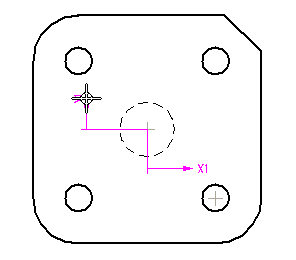
-
选择要包含在孔参数表中的孔,方法是执行以下操作之一:
-
对于按图纸视图方法 - 单击包含孔特征几何体的模型图纸视图。
-
对于按用户选择方法 - 按照希望在表中显示的顺序依次单击一个或多个孔,或如果不介意孔的顺序,围绕一组孔拖出一个框来选择这些孔。可以通过按住 Shift 并单击来从选择集中移除孔。
Tip:使用按用户选择方法选择几何体时,可以使用命令条上的以下选项来过滤可供选择的孔几何体的类型:
-
要包含使用孔命令创建的 3D 孔和螺纹孔特征,或使用阵列命令创建的孔阵列,单击选择特征
 。
。 -
要包含 2D 图纸视图中的 2D 孔、圆弧和圆几何体,单击选择几何体
 。
。 -
要协助定位通过围栏选择的 2D 几何体,也可以设置命令条上的以下选项:
-
圆弧定位
 可定位圆弧。
可定位圆弧。 -
同心定位
 可定位表示沉头孔、埋头孔和螺纹几何体的同心圆以及多个同心草图圆。
可定位表示沉头孔、埋头孔和螺纹几何体的同心圆以及多个同心草图圆。
-
-
-
在命令条上,单击接受。
表的动态预览显示在图纸上。
-
选择要使用的孔参数表格式。执行以下操作之一:
-
使用命令条上的保存的设置列表
 选择一个预定义的孔参数表格式。
选择一个预定义的孔参数表格式。 单击孔参数表属性按钮并使用孔参数表属性对话框为表列和要应用的格式设置选项。
示例:使用选项选项卡上的默认位置框放置表格之前,可以指定孔参数表注释的位置。
-
-
在图纸页上,单击以放置表。
-
如果您不想在图纸视图中看到孔原点注释,可以隐藏孔参数表原点。
-
在使用按用户选择选项创建的表中,可以添加和移除孔。选择表格,选择命令条上的添加或移除孔步骤按钮
 ,然后单击要添加的孔,按住 Shift 单击要移除的孔。单击接受后,表将自动更新。
,然后单击要添加的孔,按住 Shift 单击要移除的孔。单击接受后,表将自动更新。在表中添加或移除孔时,生成的孔编号和行会受选项卡-选项(孔属性对话框)中重新编号设置的影响。
-
可以在放置孔参数表之后对其格式进行编辑。要更改孔参数表的列或格式,选择孔参数表,然后单击命令条上的属性按钮。您还可以原位编辑孔参数表。有关更多信息,请参见直接编辑表。
-
可以重命名孔参数表中的列标题。使用孔参数表属性对话框,在列选项卡上的使用的列列表中选择要重命名的列标题。然后在标题文本框中输入新名称。
-
您最多可以预定义四列来提供有关孔参数表中孔规格和螺纹深度等条目的详细信息。为此,请参见定义智能孔参数表的列。
